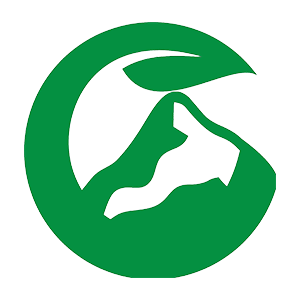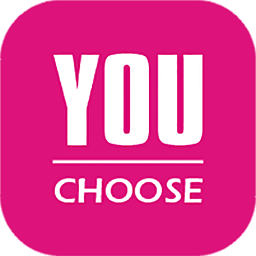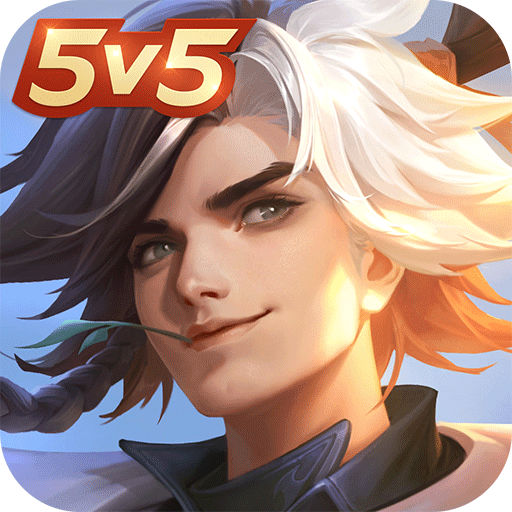JavaJDKv6.0中文官方版介绍
Java6是比较受欢迎的版本,也是我们运行、编写JAVA应用不可缺少的环境,一旦拥有Java6软件(JDK下载),您即会进入一个全新的互动世界。java下载语言恐怕是稳居网路应用程序语言的首选了,这都要归功于Java6高度的安全性以及跨平台的特性,几乎在目前所有的电脑平台上您都可以见得到Java的芳踪的软件。

JDK与JRE有什么区别?我要安装哪个?
在安装的过程中各位可能注意到了JRE这个名词,下面我们来聊聊JDK和JRE的关系和区别。
JDK:它是Java开发运行环境,在程序员的电脑上当然要安装JDK;
JRE:Java Runtime Environment它是Java运行环境,如果你不需要开发只需要运行Java程序,那么你可以安装JRE。例如程序员开发出的程序最终卖给了用户,用户不用开发,只需要运行程序,所以用户在电脑上安装JRE即可。
JDK包含了JRE。
JRE中包含虚拟机JVM
JRE: Java Runtime Environment
JDK:Java Development Kit
JRE顾名思义是java运行时环境,包含了java虚拟机,java基础类库。是使用java语言编写的程序运行所需要的软件环境,是提供给想运行java程序的用户使用的。
JDK顾名思义是java开发工具包,是程序员使用java语言编写java程序所需的开发工具包,是提供给程序员使用的。JDK包含了JRE,同时还包含了编译java源码的编译器javac,还包含了很多java程序调试和分析的工具:jconsole,jvisualvm等工具软件,还包含了java程序编写所需的文档和demo例子程序。
如果你需要运行java程序,只需安装JRE就可以了。如果你需要编写java程序,需要安装JDK。
Java6软件特色
1、开发者生产效率
新的Java编译器API允许从Java应用程序内部对Java源程序进行编译。在编译期间,应用程序可以访问库相关信息以及发出警告、错误和其它生成的信息。尽管这个特征似乎不是我常用的,但是我很快就发现了它的一些新用途。例如,我可以使用它来快速构建我所构建的程序的数据存取层。我可以编写代码来生成和编译用于存取应用程序的数据库表的类。最终结果是生成一个JAR文件,这个文件被进一步构建并作为系统的Ant脚本的一部分一同发布。能够从应用程序内部对类进行编译这一实现使得代码生成具有了交互性-我可以以交互方式来修改和构建类。
为了支持Java脚本编程,java6支持JSR 223,这是一种提供了到Java内部进行存取的脚本语言的框架标准。你可以定位脚本引擎并且在运行时调用它们以运行脚本。该脚本编程API允许你为选择的脚本语言提供Java支持。此外,该Web脚本框架允许脚本代码在任何Servlet容器内生成Web内容。
在调试方面,Java平台调试器(JPDA)也得到进一步增强,开发人员可以针对被锁定的监视对象检测死锁,并同时生成栈跟踪。
2、应用程序管理
通过在java.lang.OutOfMemory异常中包含一个完整的堆栈跟踪树并且在堆栈满时生成致命错误记录,java6进一步加强了内存漏洞分析和探测能力。另外,还增加了一个新的JVM选项以允许你在堆栈满时运行一个脚本。
注意 当MBean属性值(包括在复杂类型内部的那些属性值)超过指定的门槛值时,对于JMX监视API的改进方面允许应用程序发送事件以传递指定的阀值。
对于Solaris 10用户来说,Hotspot JVM for Solaris针对Solaris DTrace系统调试工具提供了钩子机制以跟踪和显示内部JVM活动,例如垃圾收集、类加载、线程、锁机制等。我在JavaOne上面得到有关这方面特征的第一个演示程序,并因此为DTrace系统所提供的调试深度所深深吸引。当一个应用程序运行时,DTrace允许你在任何一处停止代码,观看所有已经加载的库(而不仅仅是Java库,也包括所有系统库),并且能够单步跟踪到Solaris内核中(直到硬件层)。Java对于这种高级调试工具的新的支持使该工具非常适合于系统级上的调试。我现在还记得以前在JVM中出现Solaris Signal-8错误时的情况,如果当时有这种支持,那将会节省我大量的分析时间。
3、Web服务
java6包括一些新的API以支持Web服务开发。其中,XML数字签名API允许你保护基于Java的Web服务——通过执行针对XML数据的加密操作。Java-XML Web服务(JAX-WS)2.0 API对以前命名为JAX-RPC的部分作了进一步更新。对于Java-XML绑定(JAXB)2.0的改进包括了对XML模式的支持和把类绑定到特定模式上。最后,针对于XML的流式API(StaX)提供了一种双向的API以便经由事件流读写XML-包括跳过节的能力以及能够直接针对文档的子节进行操作。
4、安全性
java6中增加的安全方面的功能包括GSS/Kerberos集成,Java认证和针对LDAP认证的授权服务(JAAS),还有一个安全证书请求框架-它允许Java应用程序通过许多协议来请求安全证书。
Java6特色使用教程
JAVA安装后怎么使用?
ava源程序为java格式的文件,Java程序的运行首先要通过上面提到的javac.exe(编译程序)编译成字节码文件(文件后缀为.class),然后通过jvm(Java虚拟机)解释运行。
下图也表明了Java的跨平台就是因为各环境有各环境的jvm。

因为我们要编写Java程序所以我们需要安装jdk(即Java SE Development Kit,意为Java开发工具包)。它包含javac.exe(编译程序),tar.exe(打包程序)等等……
开始安装jdk
这里先说明一下,只安装java.exe不能编译Java程序,所以我们其实安装的是jdk,安装java.exe只是为了安装独立jre(Java运行环境)。
jdk才是Java的核心。
下载jdk我建议大家去360软件管家搜索下载,简单方便。
提示:安装jdk会自动安装专属jre,所以不需要额外安装独立jre,所以取消“公共JRE”那一项,也不需要单独安装java.exe来安装独立jre!


jdk环境变量的配置
新建系统变量“JAVA_HOME”,值为“jdk的安装路径”
新建系统变量“CLASSPATH”,值为“.;%JAVA_HOME%\lib”
在变量“path”中新增“%JAVA_HOME%\bin;”
如图






安装完毕!开始写程序
恭喜!以上步骤都做完了的话,我们就可以开始写程序了。是不是有点迫不及待呢?嘿嘿。
在桌面新建一个文本文件,粘贴以下内容
public class HelloWorld{
public static void main(String []args)
{
System.out.println("hello world");
}
}

退出点击保存
修改拓展名为java,文件名改为HelloWorld(H和W为大写哦)
按住shift鼠标右键选择“在此处打开命令窗口”打开cmd
输入javac(一个空格)HelloWorld.java回车,这时桌面会产生一个HelloWorld.class的字节码文件,这就是编译后的文件
然后执行java(一个空格)HelloWorld
恭喜!“hello world”出现!



软件大小:128MB软件版本:最新版
系统要求:WinAll, Win7, Win10语言:简体中文